Hibás vagy rosszul működik Chromebookja érintőképernyője? Gyermekei gyakran játszanak a Chromebook érintőképernyőjével, és összezavarják a fájlokat és a rendszerbeállításokat? A Az érintőképernyő kikapcsolása megoldhatja ezeket a problémákat.
Ez az oktatóanyag a Chromebookok érintőképernyő funkcióinak letiltásának és engedélyezésének lépéseit mutatja be. A Chromebook érintőképernyőjének letiltása előtt győződjön meg arról, hogy van egy másik beviteli eszköze – érintőpad vagy külső egér.
A Chromebook érintőképernyőjének letiltása
Nincs lehetőség a Chromebook érintőképernyőjének letiltására a ChromeOS beállítások menüjében. A ChromeOS érintőképernyős bevitelének kikapcsolásához először engedélyeznie kell a Chrome Flag funkciót a billentyűparancsok hibakereséséhez.
A „Hibakeresési billentyűparancsok” jelző engedélyezése lehetővé teszi Chromebookja érintőképernyőjének és érintőpadjának engedélyezését és letiltását.
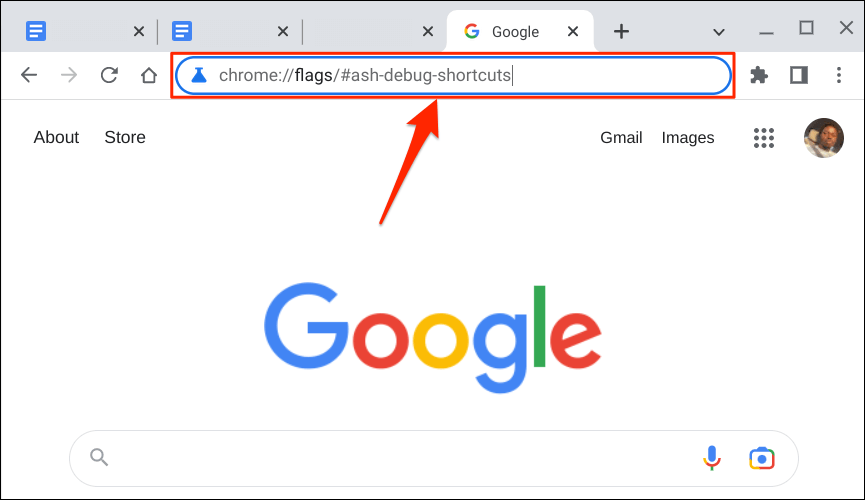
Alternatív megoldásként nyomja meg a Keresés billentyűt, illessze be a chrome://flags/#ash-debug-shortcutsszöveget a keresősávba, majd nyomja meg az Enterbillentyűt. span>.
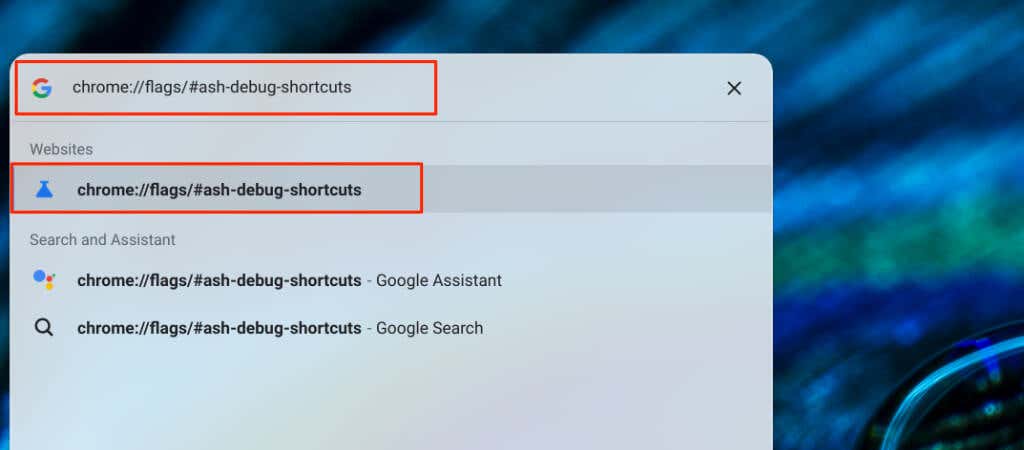
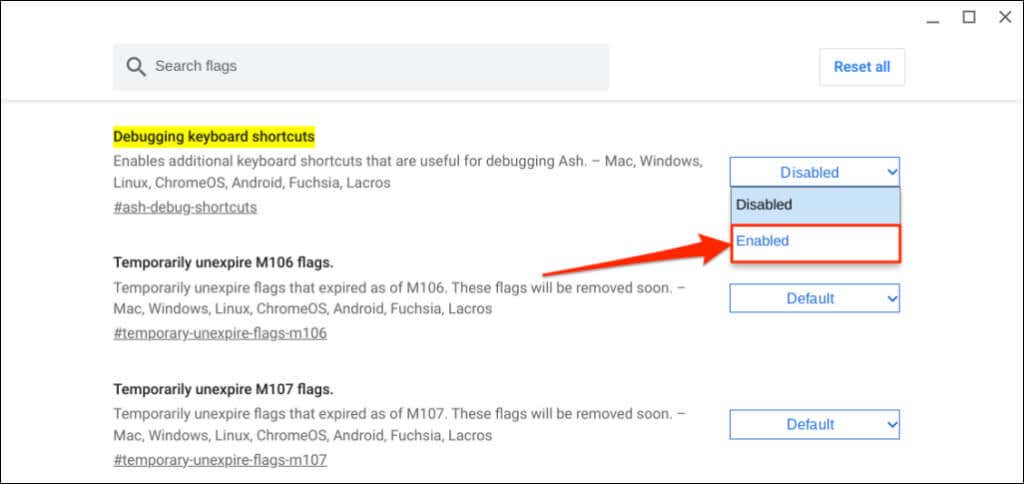
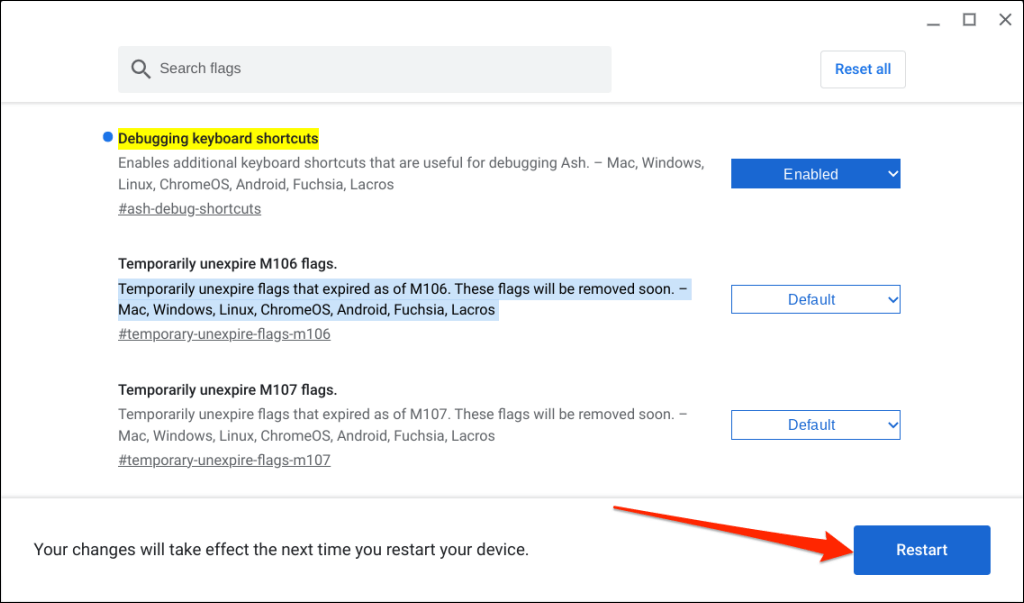
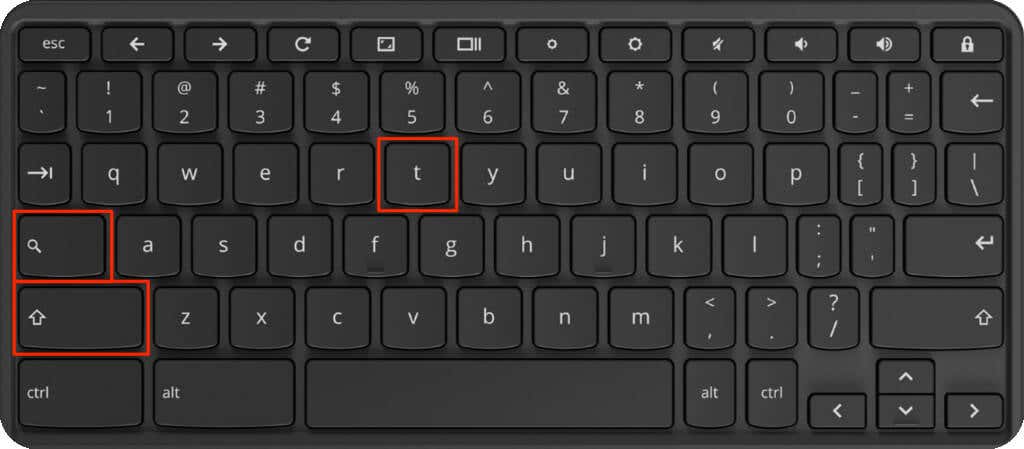
A Chromebook érintőképernyője többé nem reagál az ujjak érintésére vagy érintésére – még táblagép módban sem. Ha Chromebookja ceruzával működik, az érintőképernyő letiltása az érintőceruza bevitelét is kikapcsolja.
Profi tipp:Nyomja le a Keresés+ Shift+ Pbillentyűt a tiltsa le a Chromebook érintőpadját vagy trackpadjét értékre.

A Chrome Flags kísérleti és instabil funkciók a béta tesztelési fázisban. A „Billentyűparancsok hibakeresése” jelző bekapcsolása letilthatja Chromebookja érintőképernyőjét, vagy nem. Ezenkívül a zászló engedélyezése a Chromebook meghibásodását okozhatja.
A Chromebook érintőképernyőjének újraengedélyezése.
A Chromebook érintőképernyőjének újraengedélyezéséhez nyomja meg a Shift+ Keresés+ Tbillentyűket a billentyűzeten.
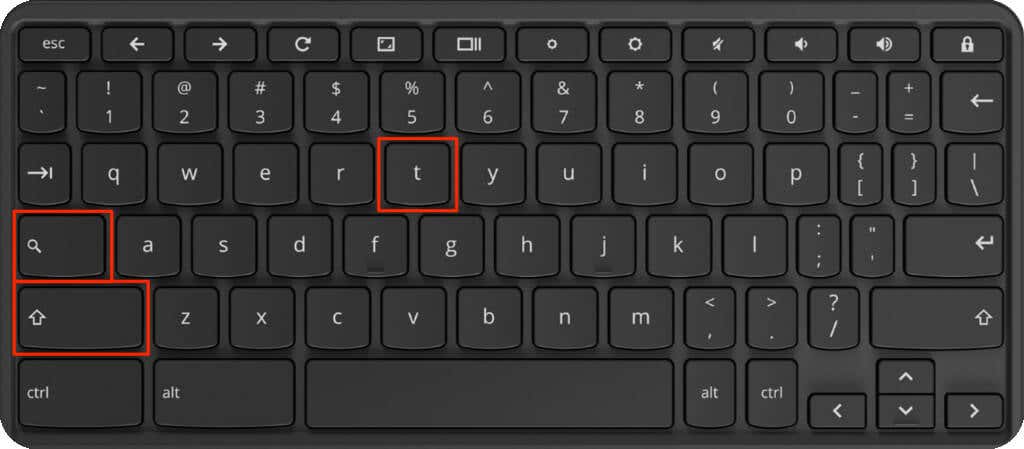
Indítsa újra a Chromebookot, és nyomja meg újra a billentyűkombinációt, ha a képernyő nem érzékeli az érintéses bevitelt.
A ChromeOS újra engedélyezi Chromebookja érintőképernyőjét is, ha letiltja a „Billentyűparancsok hibakeresése” jelzőt a Google Chrome-ban.
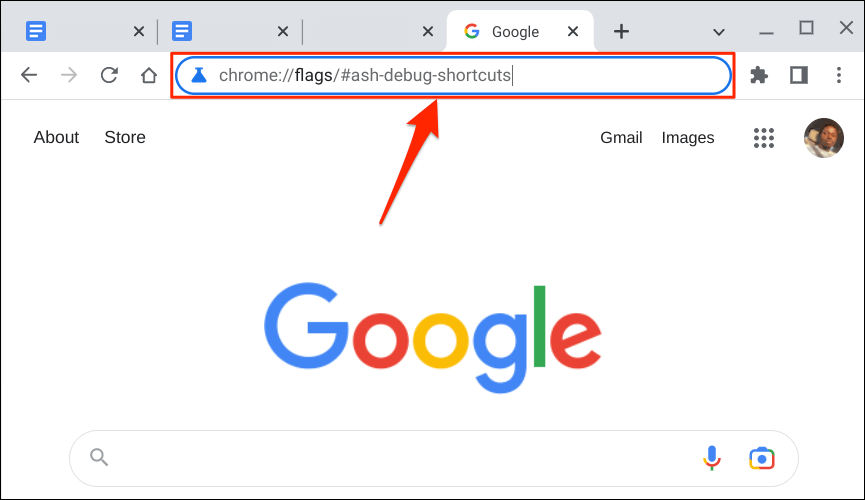
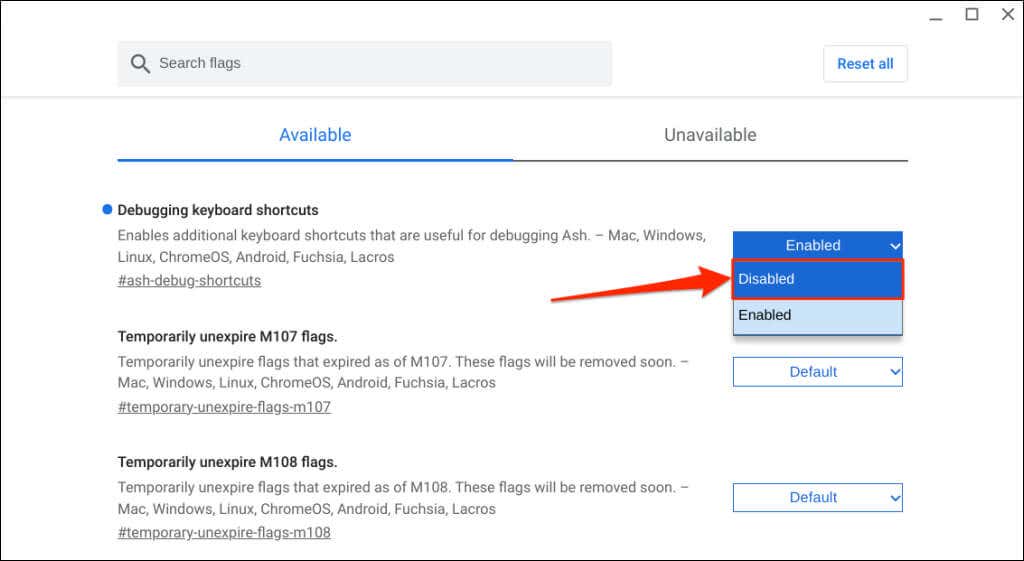
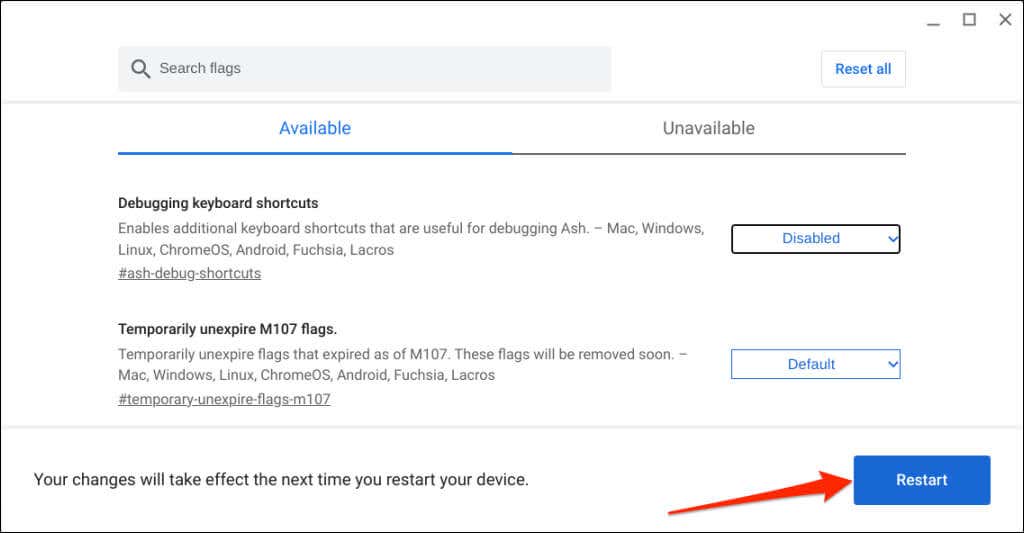
A Chromebook érintőképernyős bemenetének vezérlése
A közhiedelemmel ellentétben a Chromebook érintőképernyőjének letiltása nem csökkenti az akkumulátor lemerülését. A Chromebook érintőképernyőjét működtető érintőképernyős digitalizáló akkor is működőképes marad, ha letiltja az érintőképernyő funkcióját.
Ha nem tudja engedélyezni vagy letiltani az érintőképernyőt, frissítse és indítsa újra a Chromebookot. Ha problémába ütközik az érintőképernyő engedélyezése vagy letiltása során, forduljon a(z) Chromebook gyártó -hez, vagy keressen fel egy számítógép-szervizt.
.